Obs: I nästa ämne du kommer att läsa kommer du att lära dig om: Xinput1_3.dll saknas fel när spelet eller programmet startas [EASY STEPS]

Felmeddelandet “Xinput1_3.dll saknas” visas när du startar spelet eller programvaran. Felfilen orsakas av ett problem med Microsoft DirectX där filen xinput1_3.dll inte kan hittas för dynamisk länkbibliotek (DLL).
DirectX förbättrar dock PC-prestandan för Windows-baserade spel och avancerade grafikprogram. Microsofts operativsystem påverkas dessutom ofta av xinput1_3.dll och andra DirectX-problem.
Dessa fungerande versioner inkluderar Windows 98, Windows 2000, Windows XP, Windows View, Windows 7 operativsystem mest populära bland spelare, Windows 8y Windows 10)
Vi har dock sammanställt en lista med lösningar och hur du kan fixa xinput1_3.dll-fel på Windows PERSONDATOR.
Hur kan jag fixa xinput1_3.dll-fel:
- Installera DirectX för det problematiska programmet
- Uppdatera DirectX
- Installera om det problematiska programmet.
- Uppdatera spelkontroll
Metod 1: Installera DirectX-versionen av det berörda programmet
Men mjukvaruutvecklare inkluderar ofta en kopia av DirectX på spel-/programinstallationsskivan. Installation av DirectX-versionen som ingår i programvaran kan fixa xinput1_3.dll-problemet.
Hitta DirectX-installationsprogrammet på CD- eller DVD-skivan till ditt spel eller program. Dessutom stöder versionen av DirectX som följde med ditt programvaruinstallationspaket alla versioner av Windows.
Den kommer att installera den nödvändiga DirectX-filen som är kompatibel med den versionen av Windows. Prova den här lösningen för att rensa xinput1_3.dll saknat parameterfel.
På tal om DirectX, om du får DirectX-fel när du spelar Andromeda, kan den här guiden hjälpa dig att lösa problemet snabbt.
Kan du inte installera DirectX på Windows PERSONDATOR? Oroa dig inte, vi har rätt lösning för dig.
Metod 2: Uppdatera Microsoft DirectX
Dessutom kan en uppdatering av din nuvarande version av Microsoft DirectX åtgärda felet som saknas i xinput1_3.dll. Ladda ner och installera de senaste Microsoft-uppdateringarna för DirectX genom att följa dessa steg:
- Först och främst, gå till den officiella Microsoft DirectX End-User Runtime webbinstalleraren detta

- Markera kryssrutan för ytterligare eller hoppa över nedladdningar och klicka på “Nej tack och fortsätt”.
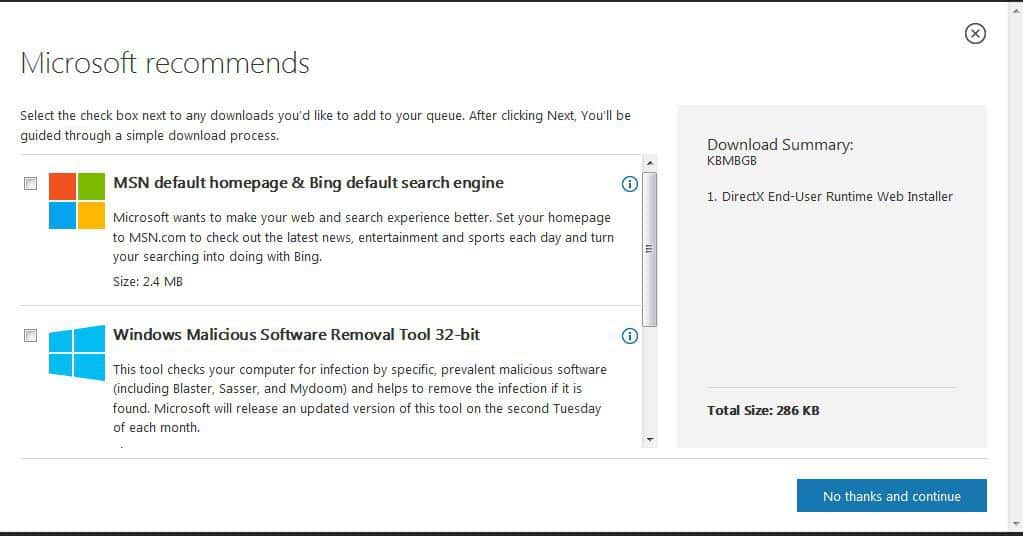
- Spara filen till en specifik sökväg på din PC.

- Starta installationsfilen för att installera DirectX-uppdateringar och följ instruktionerna.

Notera: Internetanslutning krävs för den här lösningen. När du har uppdaterat din nuvarande version av Microsoft DirectX startar du det berörda programmet.
Denna metod är känd för att fixa xinput1_3.dll hittades inte. Ladda inte ner DirectX-uppdateringar från illegala webbplatser eller webbplatser med lågt rykte på grund av de många farorna som är involverade.
Metod 3: Installera om programmet
Överväg också att installera om programmet som visar xinput1_3.dll-felet. Om du installerar om ett skadat program ersätts programmets filer, inklusive dess dynamiskt länkade bibliotek, med ett nytt bibliotek.
Följ dessa steg för att installera om programmet:
- Gå först till Start-menyn, skriv “kontrollpanelen” och tryck på enter-knappen.

- Gå till menyn Program och funktioner i Kontrollpanelen för att avinstallera programmet.

- Här, granska listan över installerade applikationer och dubbelklicka på applikationen som orsakar felet. Följ instruktionerna för avinstallation.

- Om du installerade med CD, sätt i CD:n och installera om senare. Hämta appen från dess officiella nedladdningssida.
- Starta installationsprogrammet och följ instruktionerna tills installationen är klar.
- Slutligen, kör programmet igen.
När du har installerat om programmet tillsammans med dess komponenter, starta om programmet. Denna lösning kommer att lösa problemet med att sakna xinput1_3.dll.
Kan du inte öppna kontrollpanelen? Kolla in den här steg-för-steg-guiden för att hitta lösningen.
Metod 4: Uppdatera speldrivrutiner
En annan anledning till att problemet med xinput1_3.dll saknas är på grund av gammal grafik eller spelkontroll. Spelprogram eller applikationsprogram kan kräva uppdaterade drivrutiner för att fungera effektivt.
För att uppdatera din Windows-spelkontroll eller grafikkontroll, kan du använda följande steg:
- Tryck på “Windows” Y”R” för att starta programmet “Kör”.
- Skriv devmgmt.msc i Windows race och klicka på “OK” för att öppna “Enhetshanteraren”

- Från den vänstra rutan i Enhetshanteraren expanderar du kategorin “Ljud-, video- och spelkontroller” och högerklickar på spelkontrollern.

- Välj “Uppdatera drivrutin” och följ instruktionerna för att tillämpa uppdateringen.

- Slutligen, efter uppdatering, starta om din dator.
Däremot kan programvaran i fråga kräva en spelkontroll eller en grafikkontroll; Följ dessa steg för att uppdatera den angivna drivrutinen.
Vill du ha de senaste GPU-drivrutinerna? Bokmärk den här sidan och håll dig uppdaterad med det senaste och bästa.
En annan metod för att uppdatera din kontroller är att besöka din PC-tillverkares webbplats för att ladda ner och installera en spelkontroll för din PC-modell.
Uppdatera drivrutiner automatiskt (rekommenderade verktyg från tredje part)
Om du inte är säker på vilken drivrutinsversion du hittade på tillverkarens webbplats rekommenderar vi Tweakbit drivrutinsuppdatering verktyg. Den identifierar automatiskt varje enhet på din dator och jämför den med de senaste drivrutinsversionerna från en omfattande onlinedatabas.
Så här fungerar det:
-
- ladda ner och installera TweakBit. Uppdatering av drivrutiner

- När programmet har installerats börjar det skanna din dator efter inaktuella drivrutiner. Driver Updater kommer att kontrollera versionerna av dina drivrutiner installerade i sin molndatabas för de senaste versionerna och rekommenderar lämpliga uppdateringar. Allt du behöver göra är att vänta på att skanningen ska slutföras.

- I slutet av skanningen får du en rapport över alla drivrutiner som finns på din dator. Granska listan och se om du vill uppdatera varje styrenhet individuellt eller alla på en gång. För att uppdatera en kontrollenhet åt gången, klicka på länken “Uppdatera kontrollenhet” bredvid kontrollenhetens namn. Eller klicka bara på knappen “Uppdatera alla” längst ner för att automatiskt installera alla rekommenderade uppdateringar.

Notera: Vissa drivrutiner måste installeras i flera steg, så du måste trycka på knappen “Uppdatera” upprepade gånger tills alla deras komponenter är installerade.
- ladda ner och installera TweakBit. Uppdatering av drivrutiner
Slå tillbaka: vissa funktioner i det här verktyget är inte gratis.
Visste du att de flesta Windows 10-användare har föråldrade drivrutiner? Ta ett steg framåt med den här guiden.
Sammanfattningsvis är dessa korrigeringar tillämpliga för att lösa problem med xinput1_3.dll. Prova någon av lösningarna och starta det berörda programmet igen.
Som alltid, om du har några andra frågor eller förslag, lämna dem gärna i kommentarsfältet nedan så kommer vi se till att kolla in dem.
RELATERADE BERÄTTELSER ATT SE:
Från Editor Note: Det här inlägget publicerades ursprungligen i september 2017 och har sedan dess uppdaterats och uppdaterats för sin fräschör, noggrannhet och omfattande. Vi vill se till att vår lista har de bästa produkterna som passar dina behov.
